Git
Git 是一个开源的分布式版本控制系统 本文分为Git简单教程,快速使用教程,请根据需要使用~
git简单教程
创建新仓库
创建新文件夹,打开,然后执行
git init
以创建新的 git 仓库。
克隆仓库
执行如下命令以创建一个本地仓库的克隆版本:
git clone /path/to/repository
如果是远端服务器上的仓库,你的命令会是这个样子:
git clone username@host:/path/to/repository
工作流
你的本地仓库由 git 维护的三棵“树”组成。第一个是你的 工作目录,它持有实际文件;第二个是 暂存区(Index),它像个缓存区域,临时保存你的改动;最后是 HEAD,它指向你最后一次提交的结果。
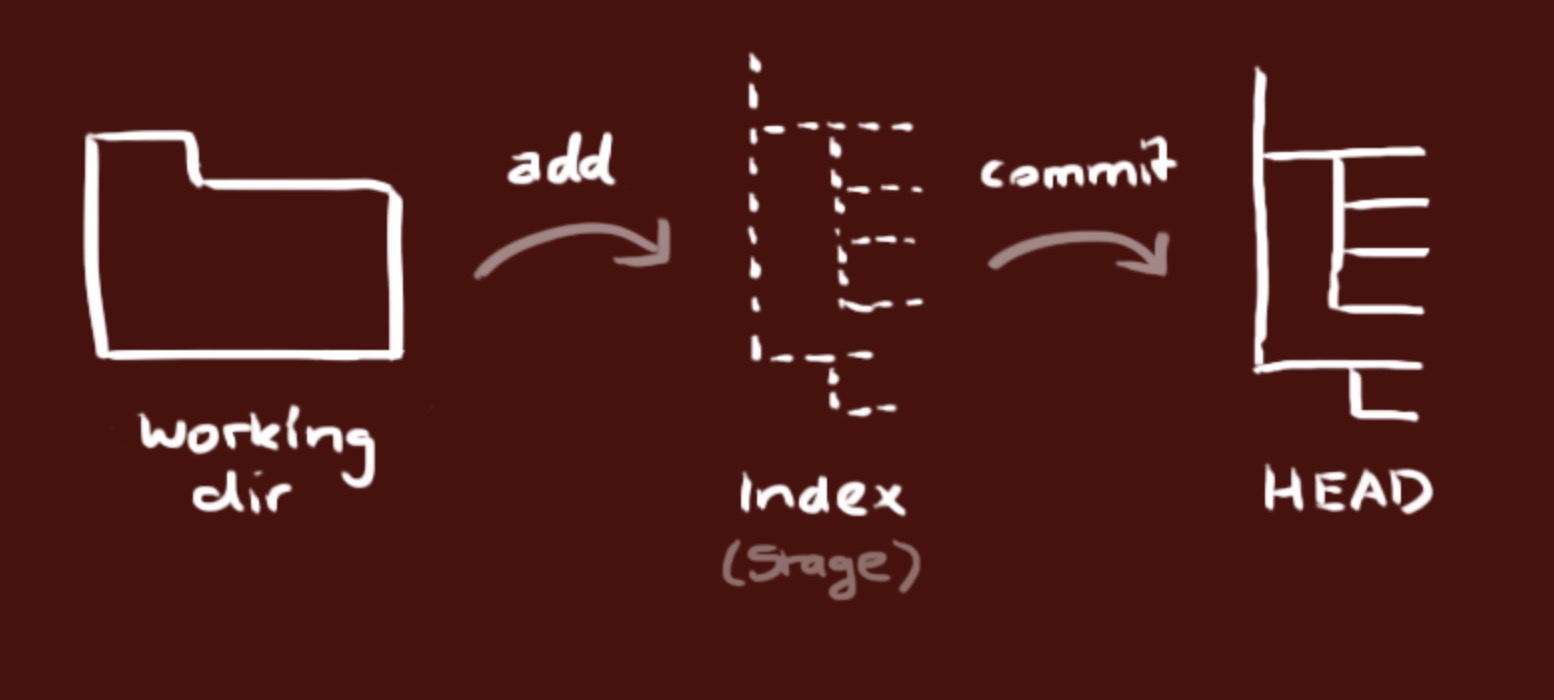
添加和提交
你可以提出更改(把它们添加到暂存区),使用如下命令:
git add <filename>
git add . #提交新文件(new)和被修改(modified)文件,不包括被删除(deleted)文件,并且会根据.gitignore做过滤
git add * #会忽略.gitignore把任何文件都加入
git add -u #提交被修改(modified)和被删除(deleted)文件,不包括新文件(new)
git add -A #提交所有变化(git add --all的缩写)
这是 git 基本工作流程的第一步;使用如下命令以实际提交改动:
git commit -m "代码提交信息"
现在,你的改动已经提交到了 HEAD,但是还没到你的远端仓库。
推送改动
你的改动现在已经在本地仓库的 HEAD 中了。执行如下命令以将这些改动提交到远端仓库:
git push origin master
可以把 master 换成你想要推送的任何分支。 如果你还没有克隆现有仓库,并欲将你的仓库连接到某个远程服务器,你可以使用如下命令添加:
git remote add origin <server>
如此你就能够将你的改动推送到所添加的服务器上去了。
分支
分支是用来将特性开发绝缘开来的。在你创建仓库的时候,master 是“默认的”分支。在其他分支上进行开发,完成后再将它们合并到主分支上。
创建一个叫做“feature_x”的分支,并切换过去:
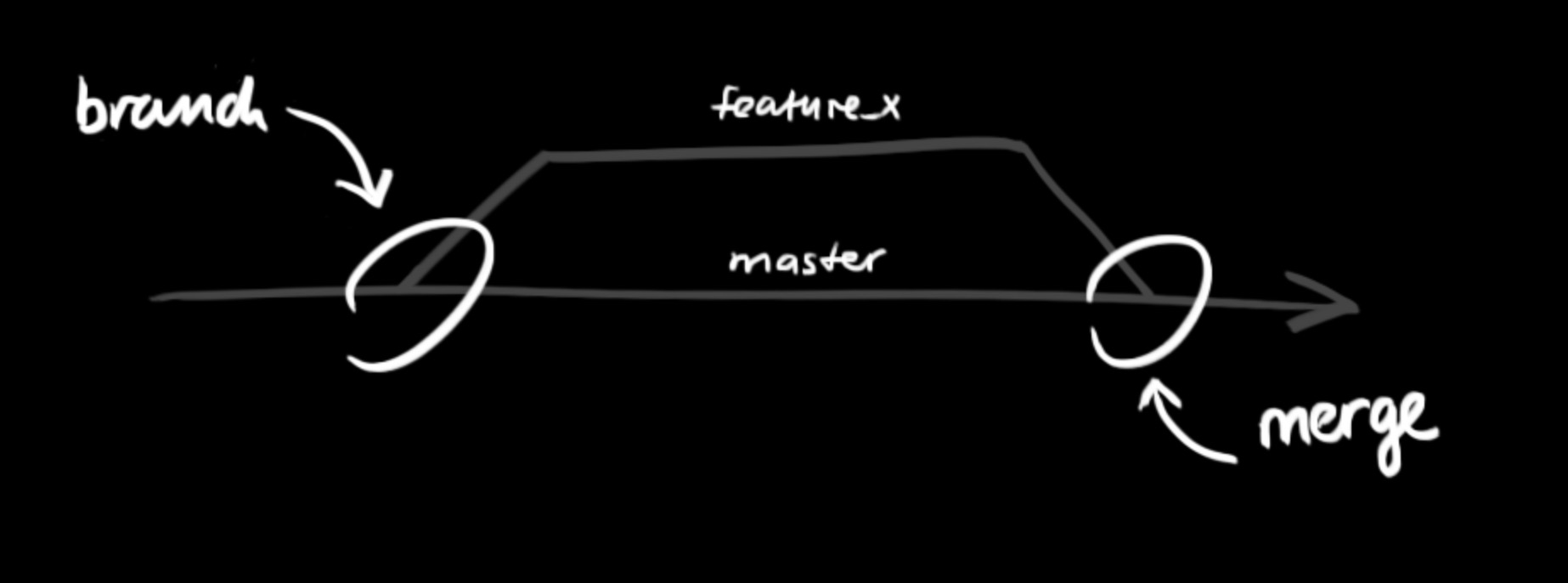
git checkout -b feature_x
切换回主分支:
git checkout master
再把新建的分支删掉:
git branch -d feature_x
除非你将分支推送到远端仓库,不然该分支就是 不为他人所见的:
git push origin <branch>
更新与合并
要更新你的本地仓库至最新改动,执行:
git pull
以在你的工作目录中 获取(fetch) 并 合并(merge) 远端的改动。 要合并其他分支到你的当前分支(例如 master),执行:
git merge <branch>
在这两种情况下,git 都会尝试去自动合并改动。遗憾的是,这可能并非每次都成功,并可能出现冲突(conflicts)。 这时候就需要你修改这些文件来手动合并这些冲突(conflicts)。改完之后,你需要执行如下命令以将它们标记为合并成功:
git add <filename>
在合并改动之前,你可以使用如下命令预览差异:
git diff <source_branch> <target_branch>
标签
为软件发布创建标签是推荐的。这个概念早已存在,在 SVN 中也有。你可以执行如下命令创建一个叫做 1.0.0 的标签:
git tag 1.0.0 1b2e1d63ff
1b2e1d63ff 是你想要标记的提交 ID 的前 10 位字符。可以使用下列命令获取提交 ID:
git log
你也可以使用少一点的提交 ID 前几位,只要它的指向具有唯一性。
替换本地改动
假如你操作失误(当然,这最好永远不要发生),你可以使用如下命令替换掉本地改动:
git checkout -- <filename>
此命令会使用 HEAD 中的最新内容替换掉你的工作目录中的文件。已添加到暂存区的改动以及新文件都不会受到影响。
假如你想丢弃你在本地的所有改动与提交,可以到服务器上获取最新的版本历史,并将你本地主分支指向它:
git fetch origin
git reset --hard origin/master
实用小贴士
内建的图形化 git:
gitk
彩色的 git 输出:
git config color.ui true
显示历史记录时,每个提交的信息只显示一行:
git config format.pretty oneline
交互式添加文件到暂存区:
git add -i
快速使用教程
1.首先配置本机与Github的连接,连接采用SSH的方式,
Mac配置详情
Windows配置详情
首先上Git官网下载Git程序,https://git-scm.com/downloads 打开,开始-Git-Git Bash 输入
ssh-keygen -t rsa -C "email@email.com","email@email.com" #是你的github账号
C:\Users\admin.ssh这个路径下会生成两个文件:id_rsa和id_rsa.pub 用记事本打开id_rsa.pub文件,复制内容, 在github.com的网站上到ssh密钥管理页面,添加新公钥,随便取个名字,内容粘贴刚才复制的内容。[此步请至](四、gitHub添加ssh key)
Why 使用SSH连接Github
使用SSH可以实现无需输入用户名密码就可以提交文件
补充:SSH 为 Secure Shell 的缩写,由 IETF 的网络小组(Network Working Group)所制定;SSH 为建立在应用层基础上的安全协议。SSH 是较可靠,专为远程登录会话和其他网络服务提供安全性的协议。利用 SSH 协议可以有效防止远程管理过程中的信息泄露问题。SSH最初是UNIX系统上的一个程序,后来又迅速扩展到其他操作平台。SSH在正确使用时可弥补网络中的漏洞。SSH客户端适用于多种平台。几乎所有UNIX平台—包括HP-UX、Linux、AIX、Solaris、Digital UNIX、Irix,以及其他平台,都可运行SSH。
2.配置脚本
脚本代码-下载右键保存
cd Homework #切换到Homework目录下,所以请将作业放置在此目录下,如没有此目录,请新建!
git init
git add -A
git commit -m 'Homework'
# 发布
git push -f git@github.com:<IST-718-spring-2020/ist-718-spring-2020-homework-1-<yourname>>.git master
TIP
ist-718-spring-2020-homework-1-
<IST-718-spring-2020/ist-718-spring-2020-homework-1-

3.执行脚本
bash deploy.sh
github配置ssh
GitHub配置SSH Key的目的是为了帮助我们在通过git提交代码是,不需要繁琐的验证过程,简化操作流程。
一、设置git的user name和email
git config --global user.name "<name>"
git config --global user.email "<email>"
说明:git config --list 查看当前Git环境所有配置,还可以配置一些命令别名之类的。
二、检查是否存在SSH Key
cd ~/.ssh
ls
或者
ll
//看是否存在 id_rsa 和 id_rsa.pub文件,如果存在,说明已经有SSH Key
如果没有SSH Key,则需要先生成一下
ssh-keygen -t rsa -C "<email>"
三、获取SSH Key
cat id_rsa.pub
//拷贝秘钥 ssh-rsa开头
四、gitHub添加ssh key
打开Github页面,点击右上角头像,点击Setting
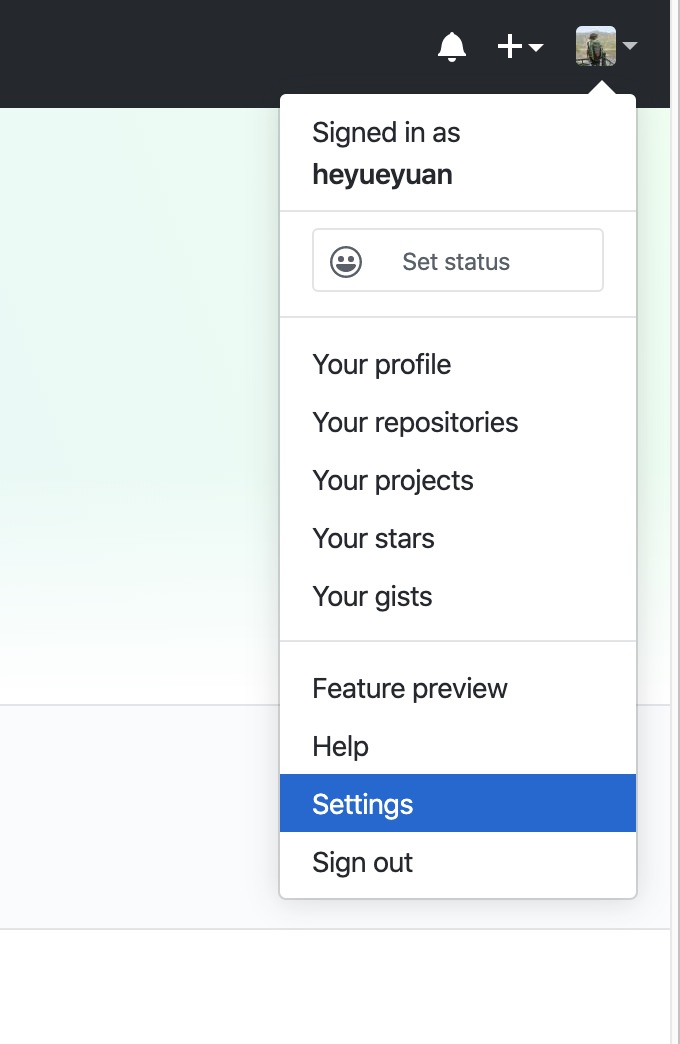 点击SSH and GPG keys
点击SSH and GPG keys
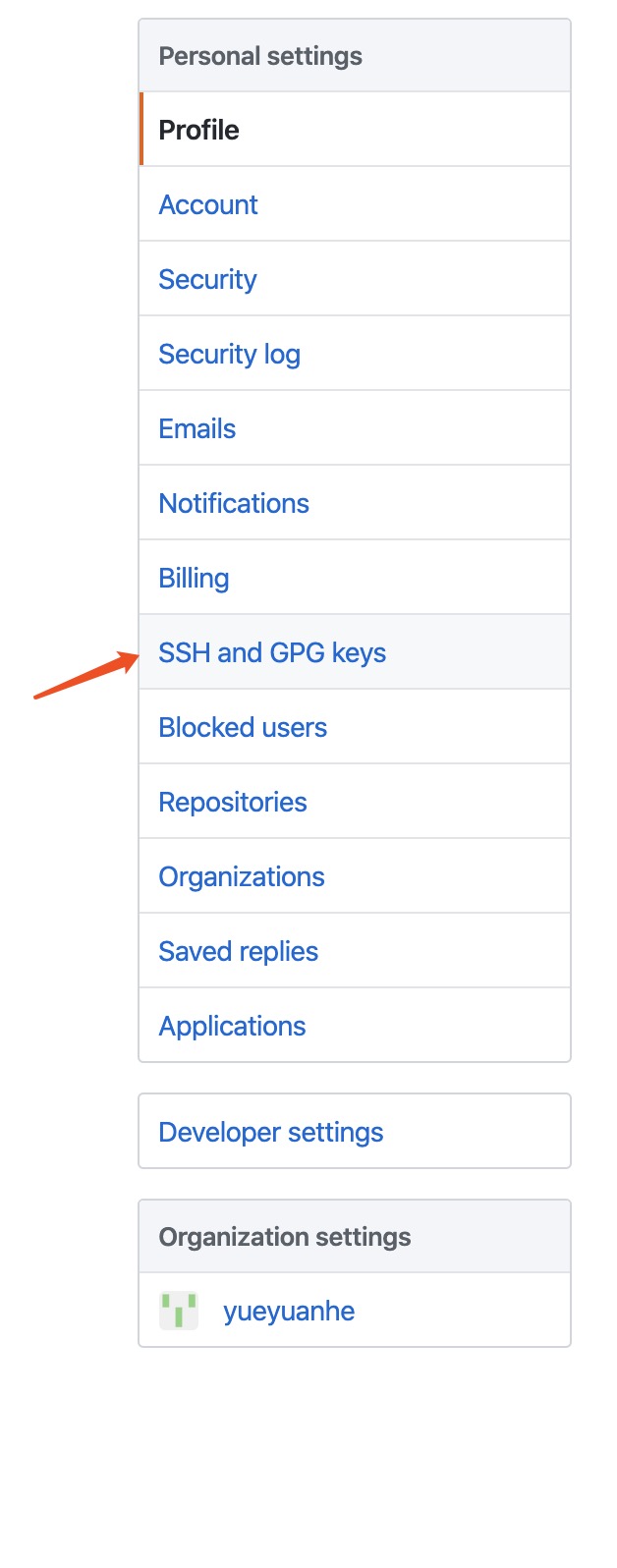 点击New SSH Key
点击New SSH Key
 填写名称以及粘贴上文中id_rsa.pub里,以ssh-rsa开头的编码全部
填写名称以及粘贴上文中id_rsa.pub里,以ssh-rsa开头的编码全部
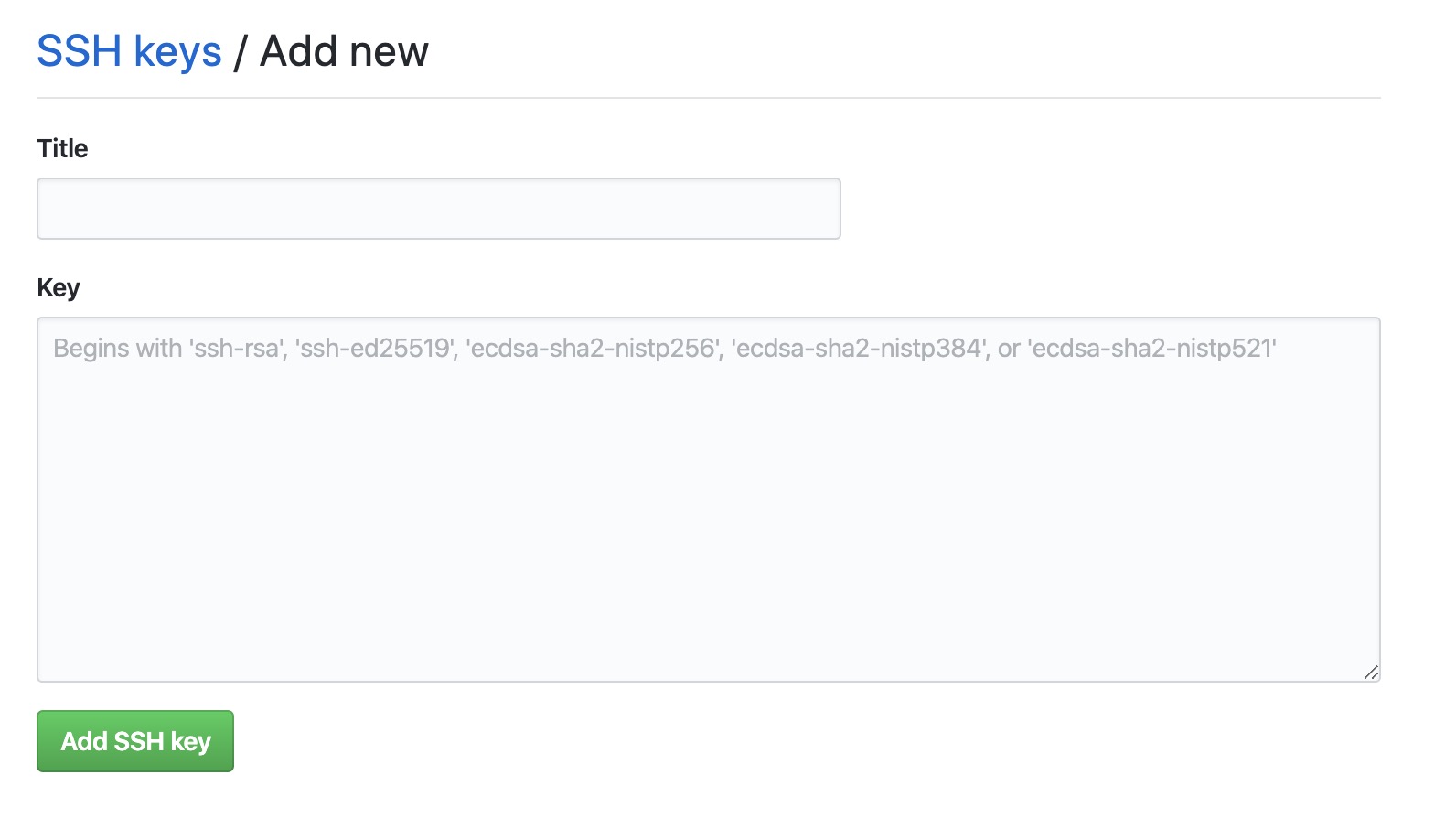 最后 Add SSH Key
最后 Add SSH Key
五、验证和修改
测试是否成功配置SSH Key
ssh -T git@github.com